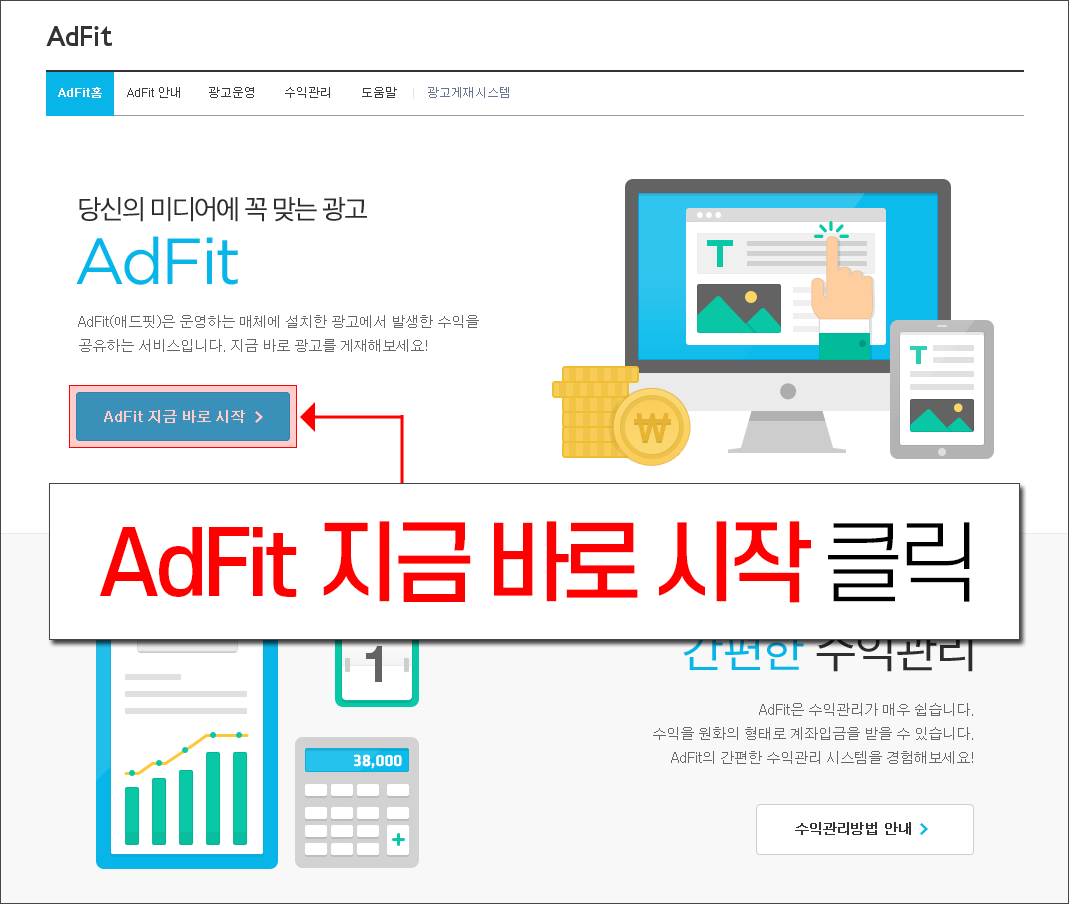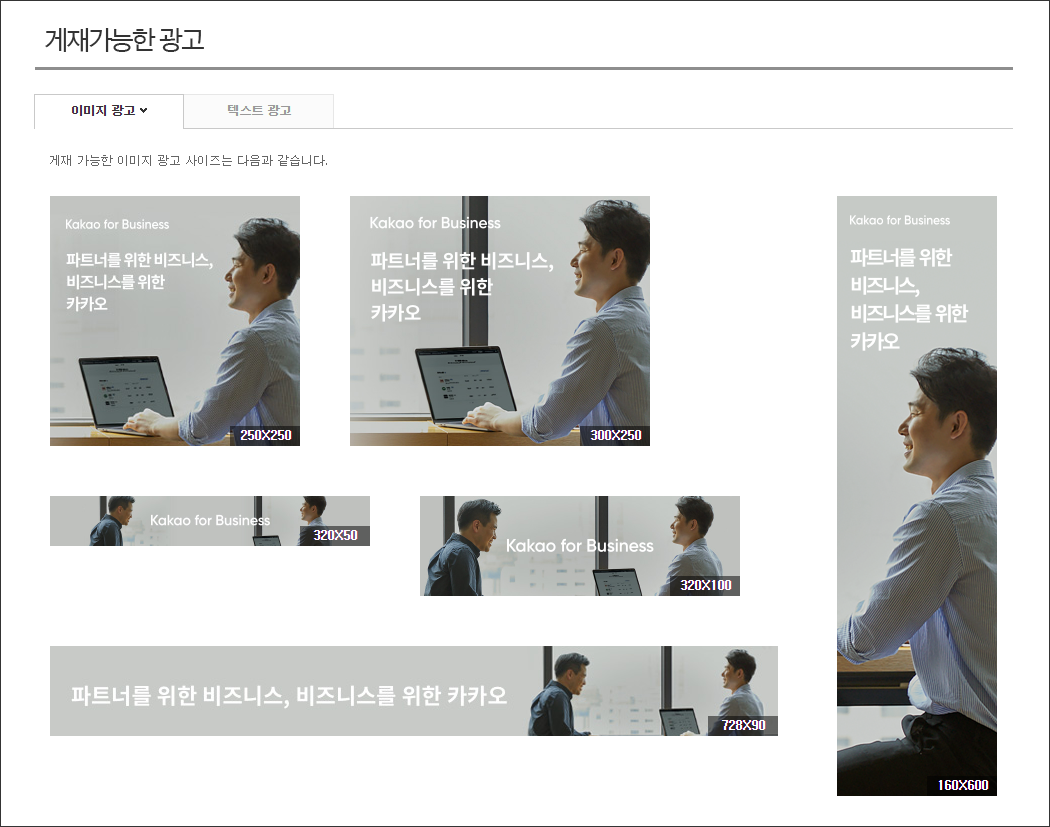카카오 애드핏 가입하기, 광고 매체 신청하기
Kakao AdFit
AdFit은 운영하는 매체에 설치한 광고에서 발생한 수익을 공유하는 서비스입니다. 카카오에서 제공하는 광고 수익 공유를 위한 플랫폼입니다. 이와 비슷한 서비스로는 네이버 애드포스트, 구글 애드센스가 있습니다.
애드포스트는 네이버 블로그를 통해서 수익을 얻고자 하는 분들을 위해 제공하는 광고 서비스이며 애드핏과 애드센스는 티스토리 블로그의 광고 배치를 통해 수익을 만들 수 있는 서비스입니다.
광고 배치를 하기 위해서는 세 가지 서비스 모두 신청과 검토, 승인 과정을 거쳐야 합니다. 수익 창출에 적합한 콘텐츠를 담고 있는 블로그인지 아닌지의 검토가 필요하기 때문입니다.
카카오 애드핏 가입하기
1. 네이버, 구글 또는 다음에서 검색하기
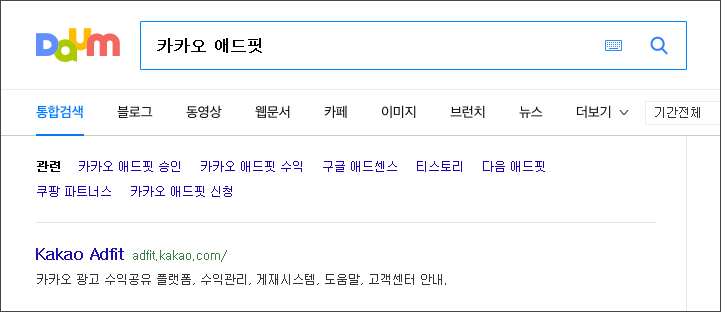
2. AdFit 지금 바로 시작을 클릭합니다.
3. 카카오 계정과 비밀번호를 입력하신 후 로그인을 하시면 됩니다. 새 계정 만들기를 하실 분은 QR코드 로그인 아래쪽에 위치한 회원가입을 클릭하시면 가입페이지로 이동합니다.
저는 기존 계정으로 로그인하여 진행하겠습니다.
카카오 계정/비밀번호 입력 - 로그인 클릭
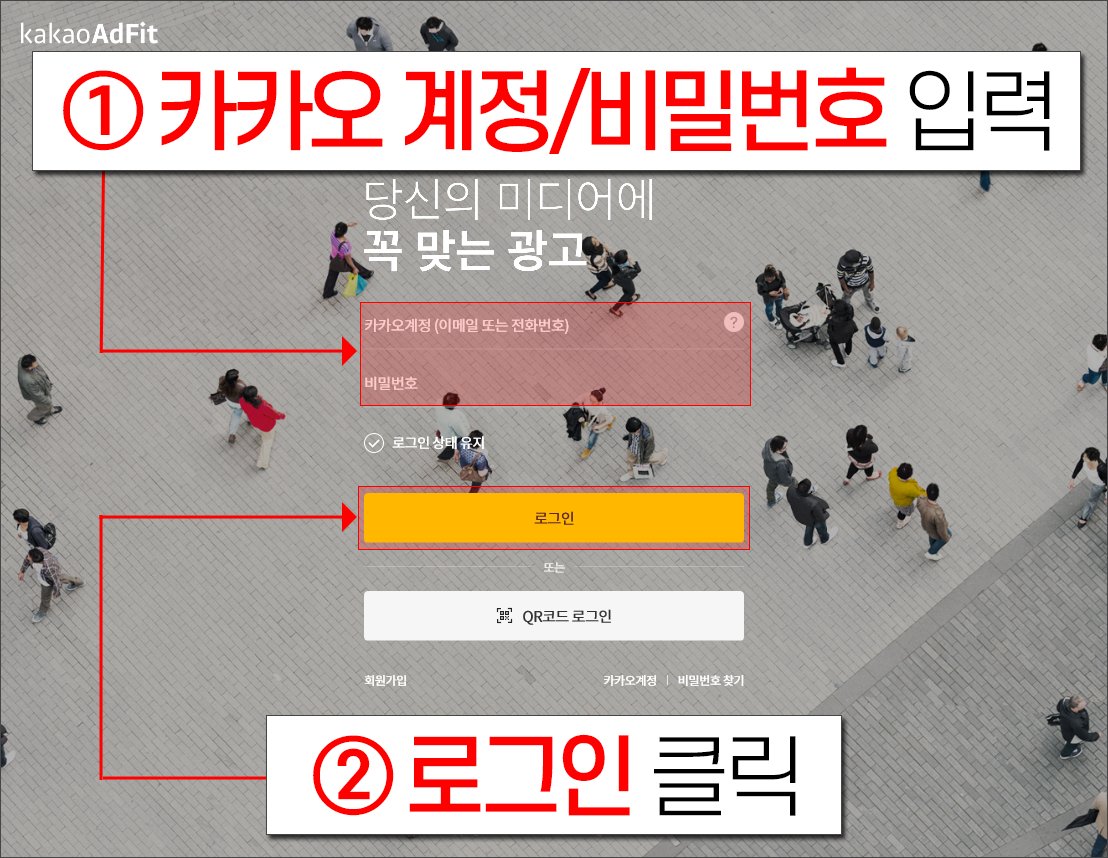
4. 'Kakao AdFit 가입을 위한 본인인증을 확인합니다'라는 메시지가 보이시면 확인을 클릭합니다.
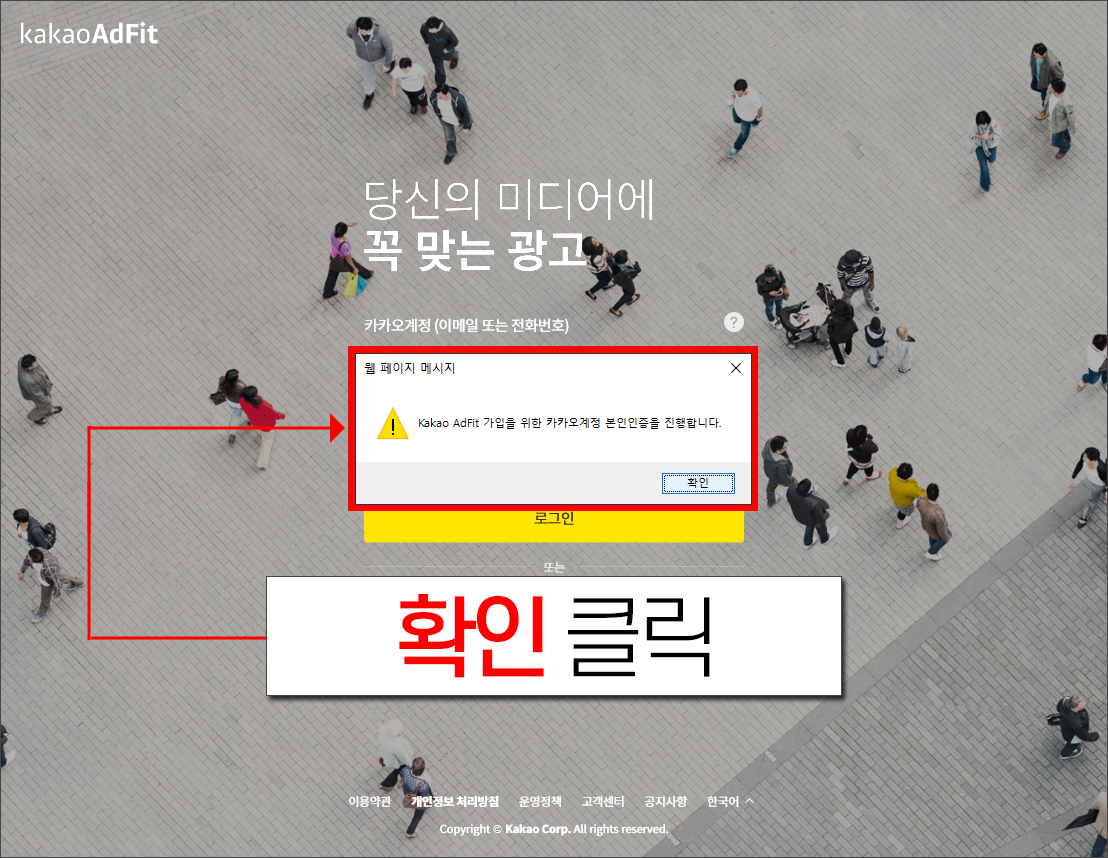
5. 보안 인증에 필요한 본인 확인 정보 사항(필수)을 확인합니다. 모두 동의합니다에 체크하신 후 동의를 클릭합니다.
필수 사항 확인 - 모두 동의합니다 체크 - 동의 클릭
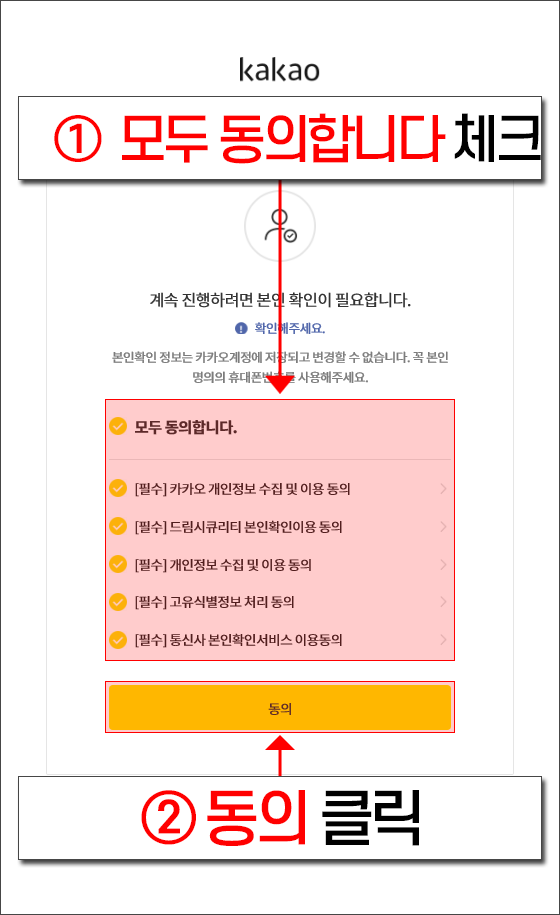
6. 본인 확인 사항(이름/내, 외국인/생년월일/성별/통신사/전화번호)을 입력하신 후 인증번호 전송을 클릭합니다.
본인 확인(이름/내, 외국인/생년월일/성별/통신사/전화번호) 사항 입력 - 인증번호 전송
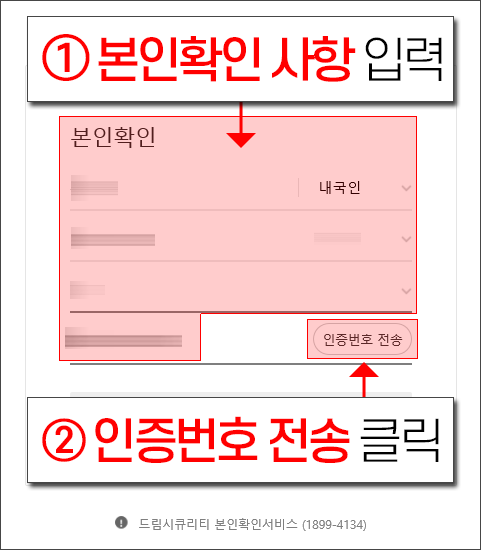
7. 본인 명의 휴대폰 번호로 발송된 인증번호를 필드에 입력한 후 다음을 클릭합니다.
인증번호 입력 - 다음 클릭

8. [약관 동의] 회원 가입을 위한 약관 동의 사항을 확인합니다.
유형 선택(개인/사업자) - 모든 필수 약관에 동의합니다 선택 - 다음 클릭
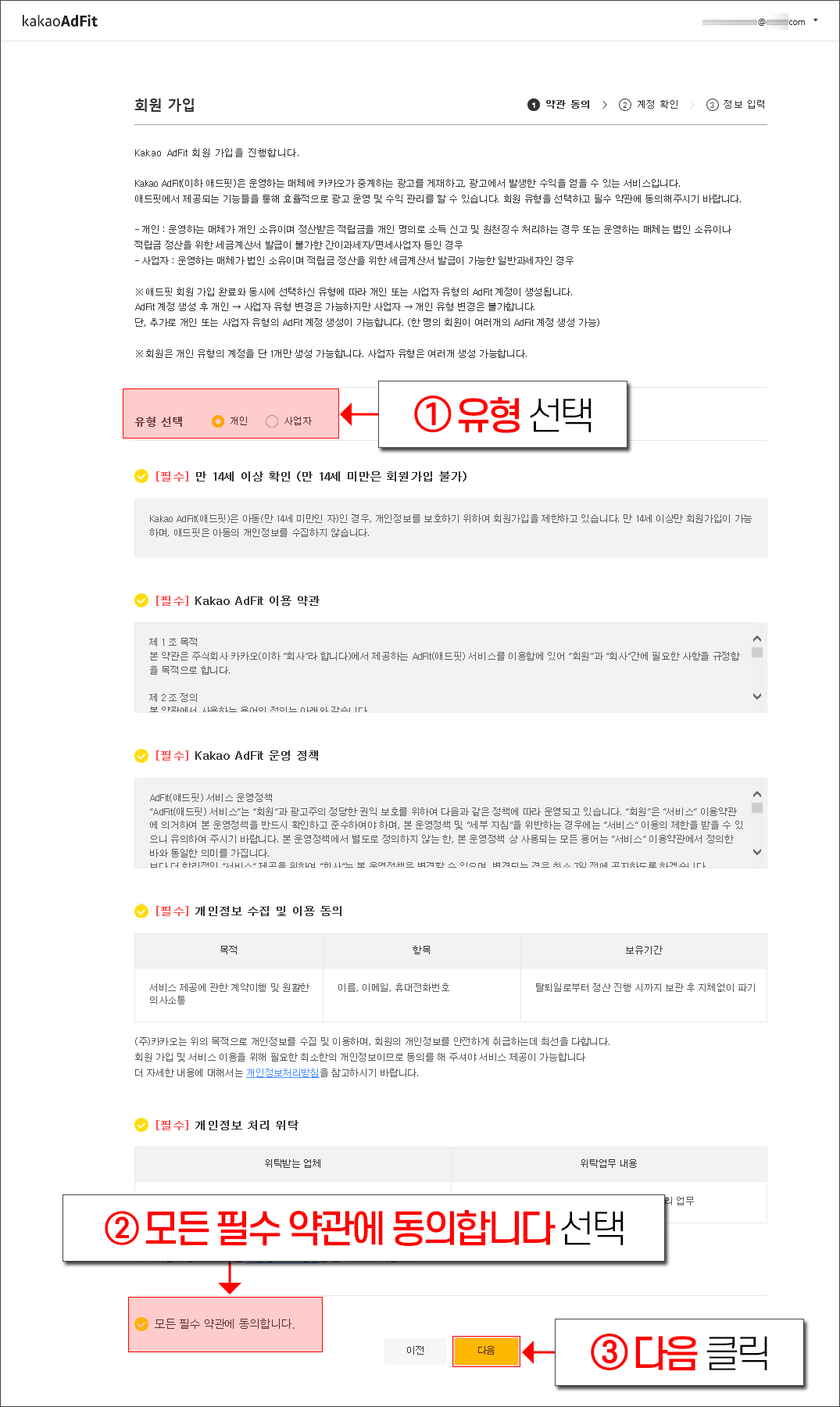
9. [계정 확인] 회원 가입 시 등록한 계정 사항을 확인합니다.
계정 확인 - 다음 클릭
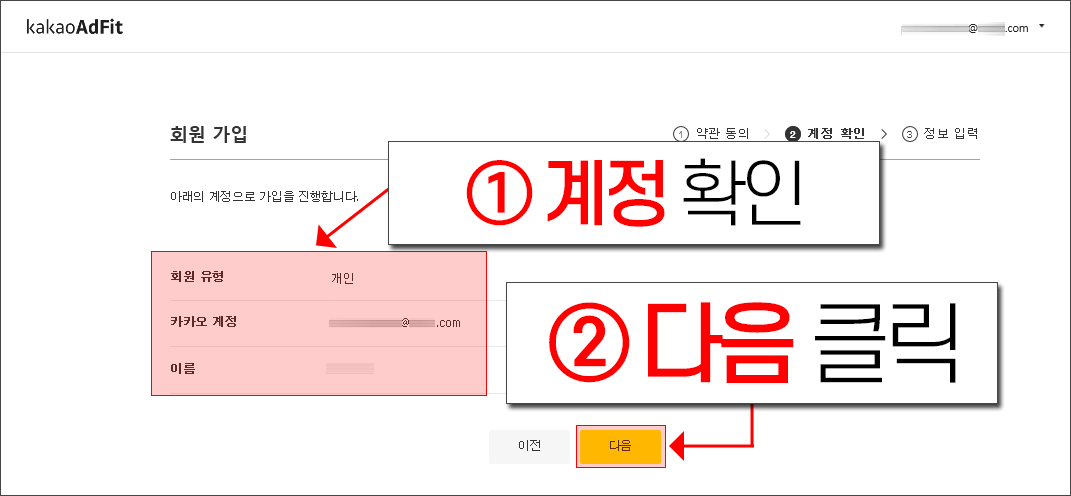
10. [정보 입력] 개인 회원 가입에 필요한 정보를 입력합니다.
* 카카오톡으로 심사 상태 변경, 적립금 정산 알림 수신을 원하시는 분은 카카오 계정 아랫줄에 위치한 다이얼 박스에 체크하시기 바랍니다.
* SMS로 심사 상태 변경, 적립금 정산 알림 수신을 원하시는 분은 휴대전화 번호 아랫줄에 위치한 다이얼 박스에 체크하시기 바랍니다.
① 회원 가입 시 등록한 카카오 계정과 이름 확인
② 인증받을 이메일 주소를 입력 후 이메일 인증 클릭
③ 인증받을 휴대전화 번호를 입력 후 휴대전화 인증 클릭
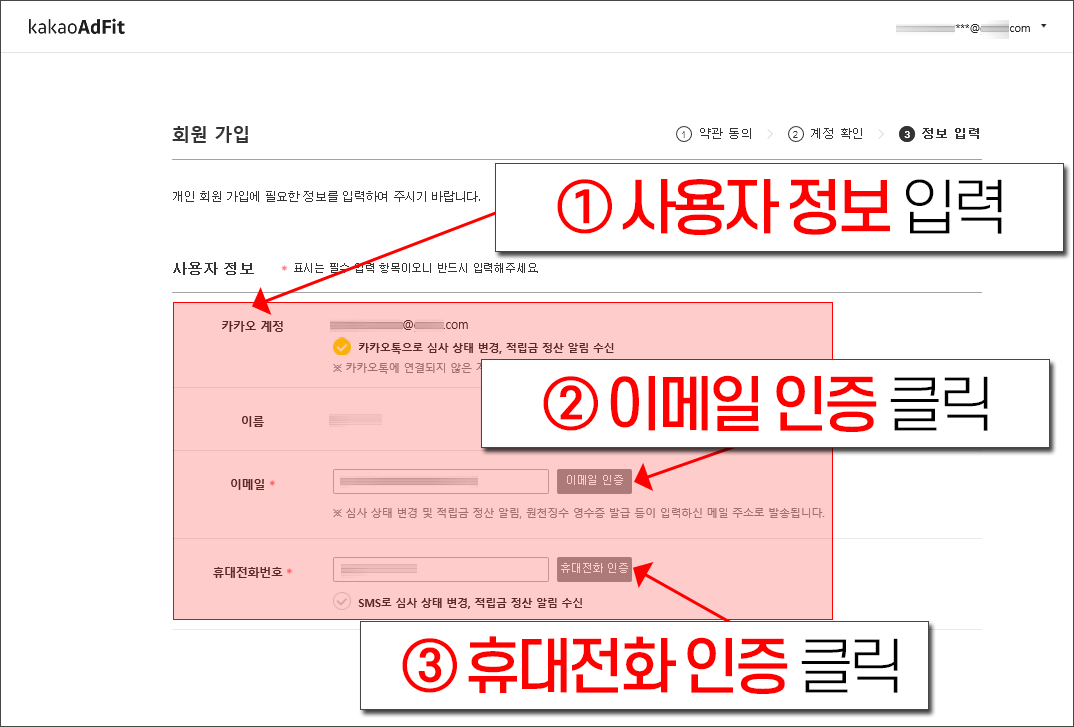
11. [정보 입력] 개인 회원 가입에 필요한 사용자 정보를 확인한 후 이메일과 휴대전화 번호로 전송된 인증코드를 해당 인증번호 필드에 입력합니다.
① 이메일 인증코드 입력 → 인증 클릭
② 휴대전화 번호 인증코드 입력 → 인증 클릭
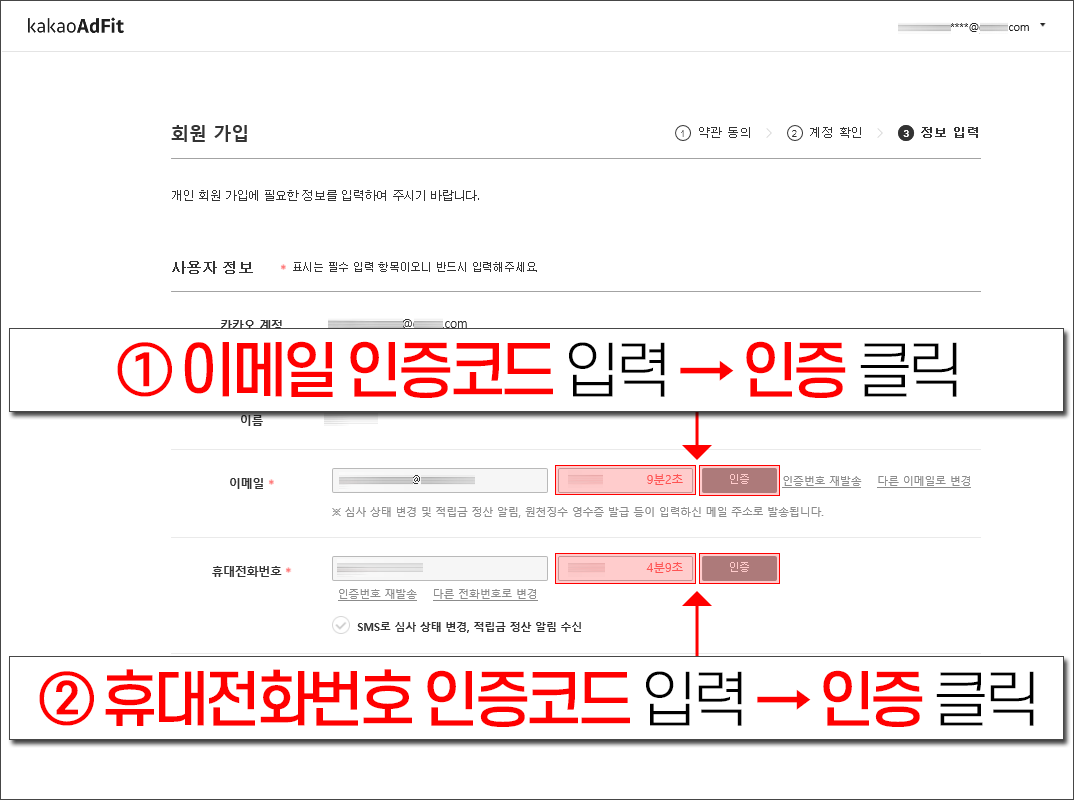
12. [정보 입력] 개인 회원 가입에 필요한 이메일과 휴대전화 번호 인증이 완료된 후 가입을 클릭합니다.
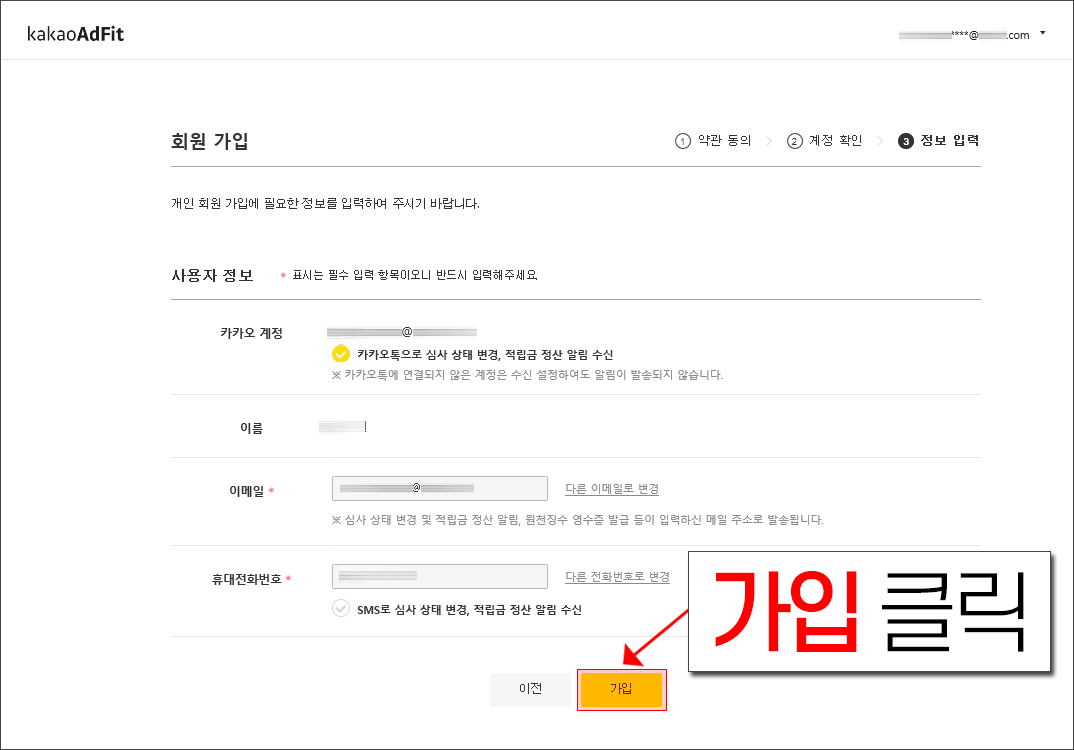
13. 가입이 완료되었습니다.
Kakao AdFit으로 이동 버튼을 클릭하시면 홈으로 이동합니다.
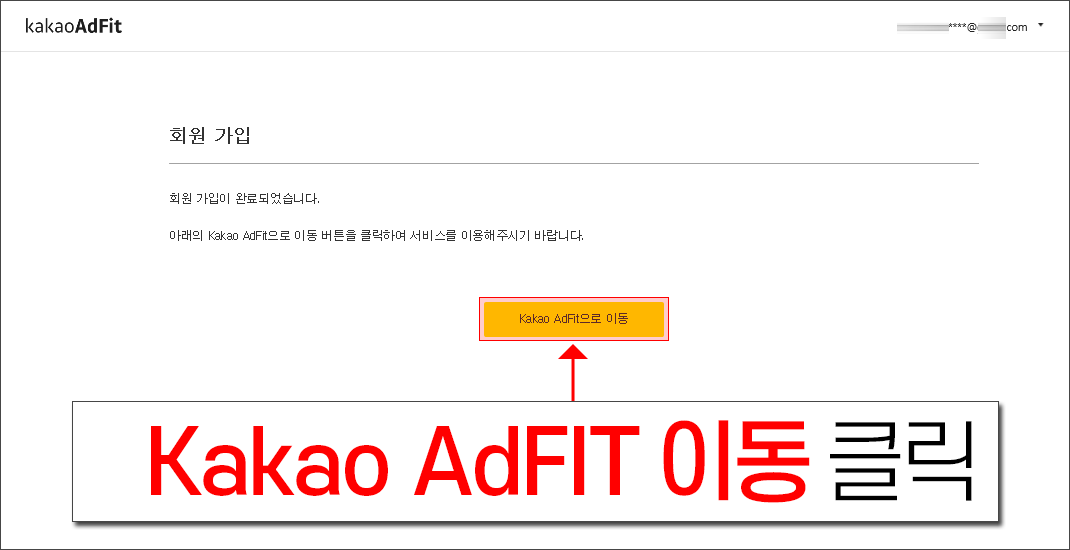
카카오 애드핏 광고 매체 신청하기
1. 가입하신 카카오 계정으로 생성된 카카오 애드핏 메인 화면입니다. 상단의 광고 관리를 클릭하여 광고 매체 신청을 합니다.
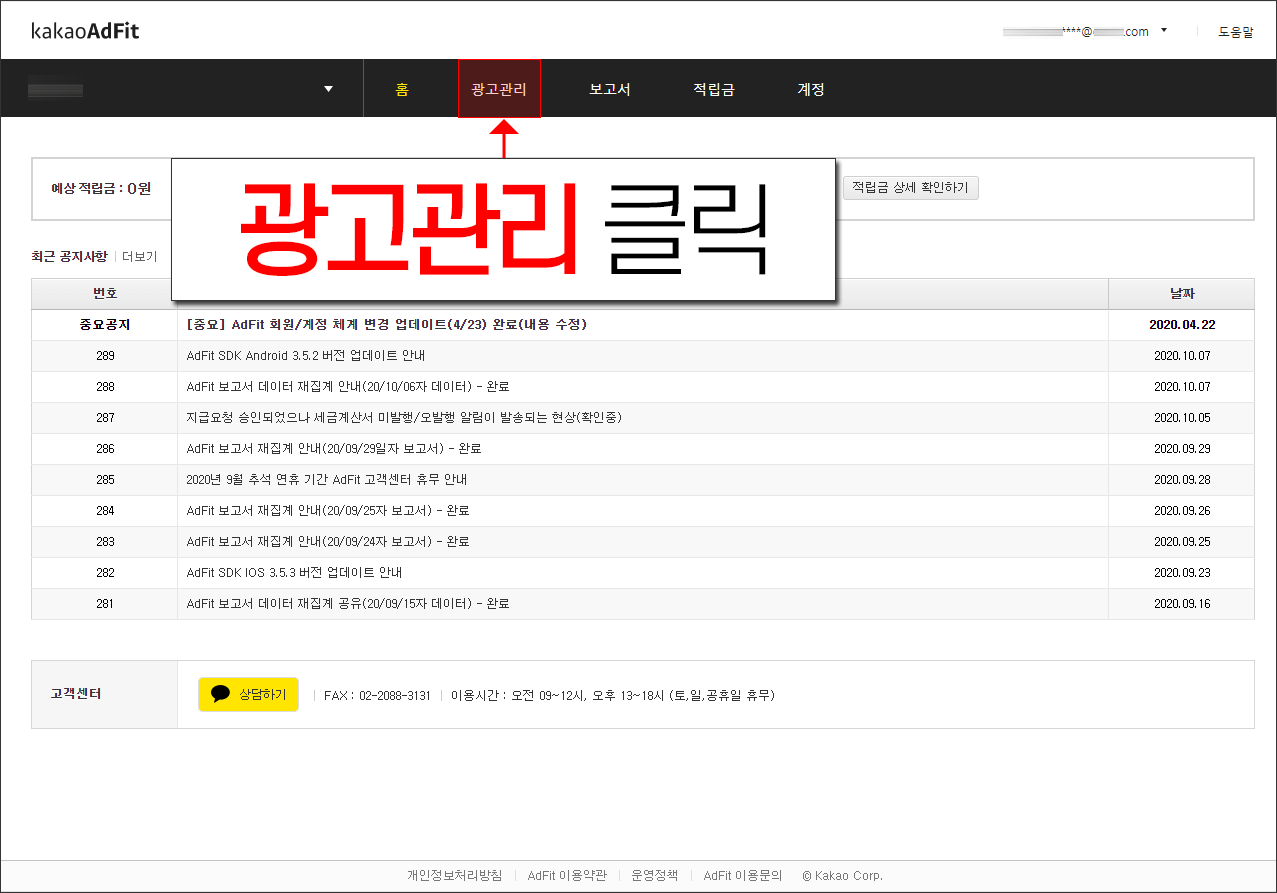
2. 새 매체를 클릭합니다.
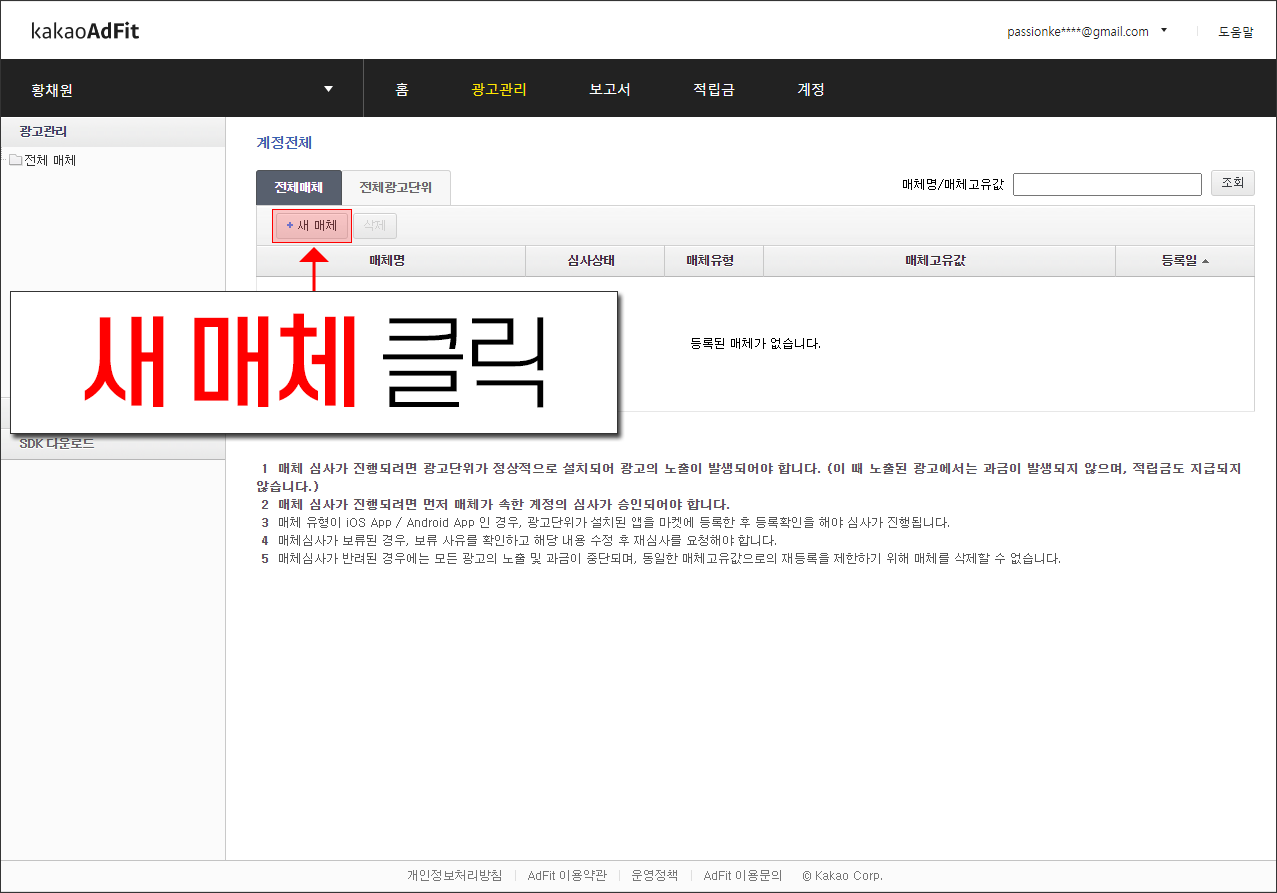
3. 등록에 필요한 사항을 입력니다.
- 매체명 - 블로그 이름
- 매체유형 - Web
- 매체 고유값 - 티스토리 블로그 주소(URL)
① 매체명 / 매체유형 / 매체 고유값 입력
② 광고 단위 등록 클릭
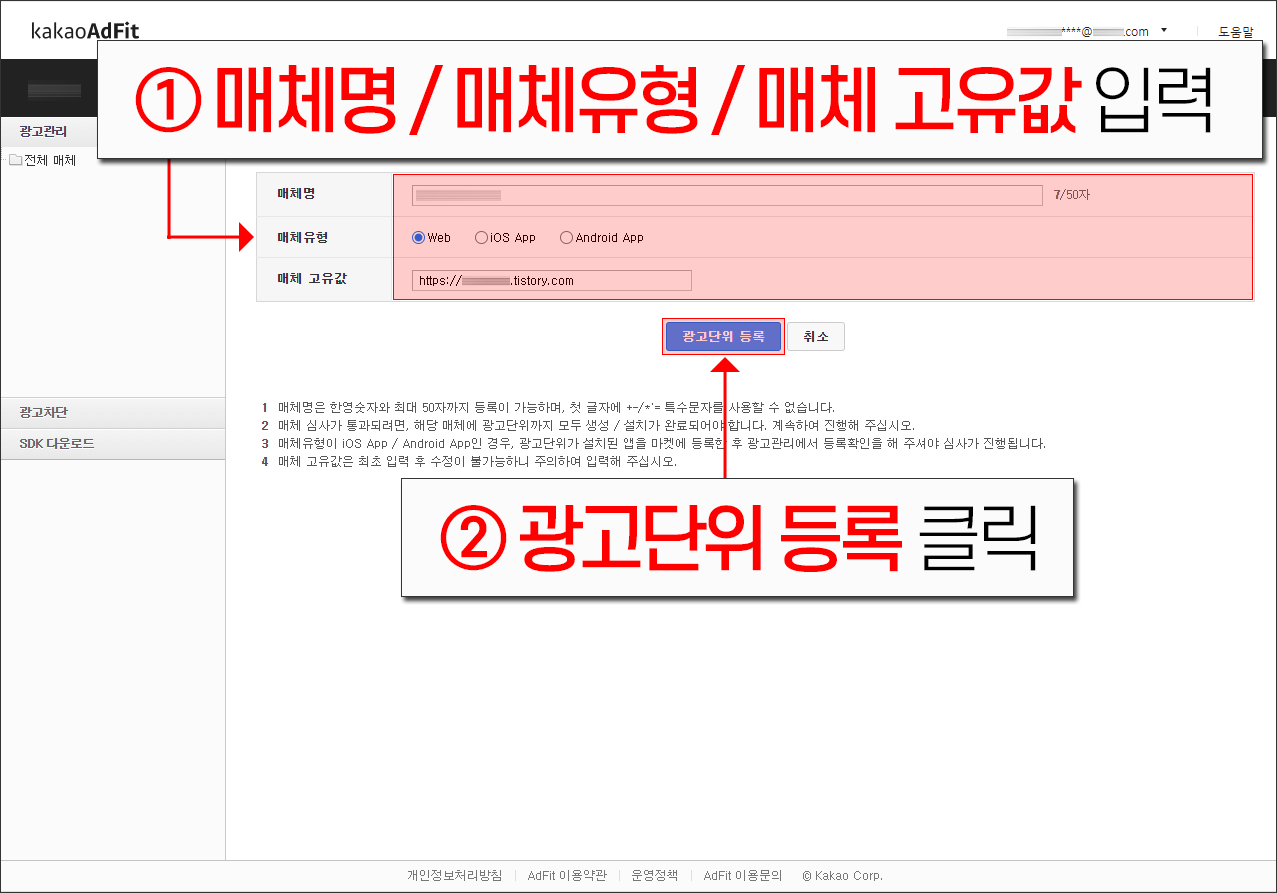
4. 광고 매체 등록이 끝나면 티스토리 블로그에 게재 가능한 광고 단위 등록을 합니다. 저는 상단 광고 728 X 90으로 진행해보겠습니다.
① 광고 단위 등록 - 원하시는 사항으로 자유롭게 설정해주시면 됩니다. 추후 수정 가능합니다.
② 배너 선택 - 배너 이미지 광고 단위 예시를 참고하세요. 빈도는 설정하셔도 되고 설정 안 하셔도 됩니다.(설정하실 경우 30 이상 120 이하의 정수를 입력하세요)
③ 스크립트/SDK 발급 클릭
게재 가능한 배너 이미지 광고 단위 예시
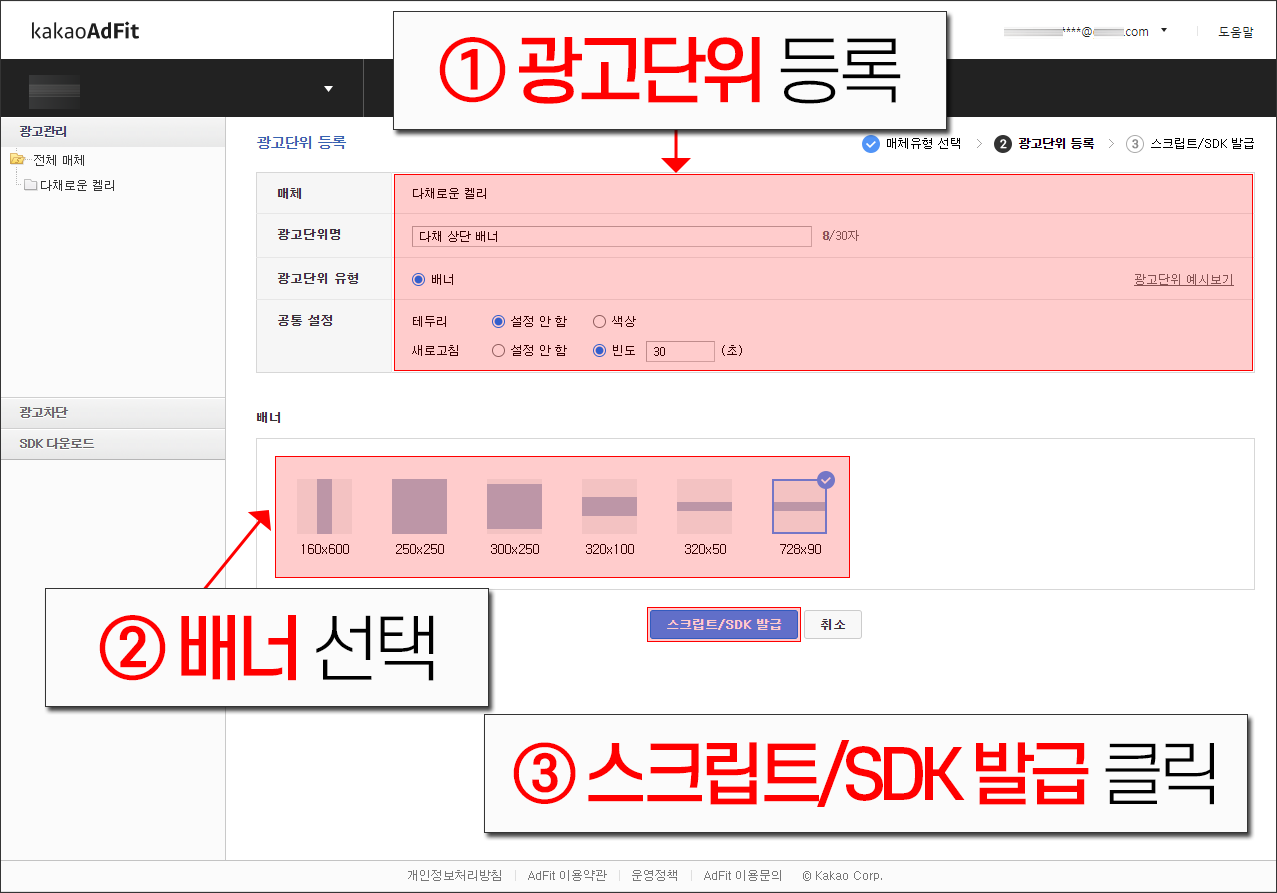
5. 광고 단위 등록이 완료되면 광고 단위 코드와 스크립트가 생성됩니다. 생성된 스크립트를 복사한 후 HTML에 삽입을 위하여 티스토리 관리자 페이지로 이동합니다.
- 생성된 스크립트를 복사하여 사이트에 설치하면, 해당 위치에서 광고가 노출됩니다.
- 매체의 심사가 완료되려면, 광고 단위가 정상적으로 설치되어 테스트 광고의 노출이 발생되어야 합니다.
- 테스트 광고는 실제 과금이 발생되지 않으며, 적립금도 지급되지 않습니다.
- 실제 광고의 노출 및 클릭, 과금은 매체의 심사가 통과된 이후에 진행됩니다.
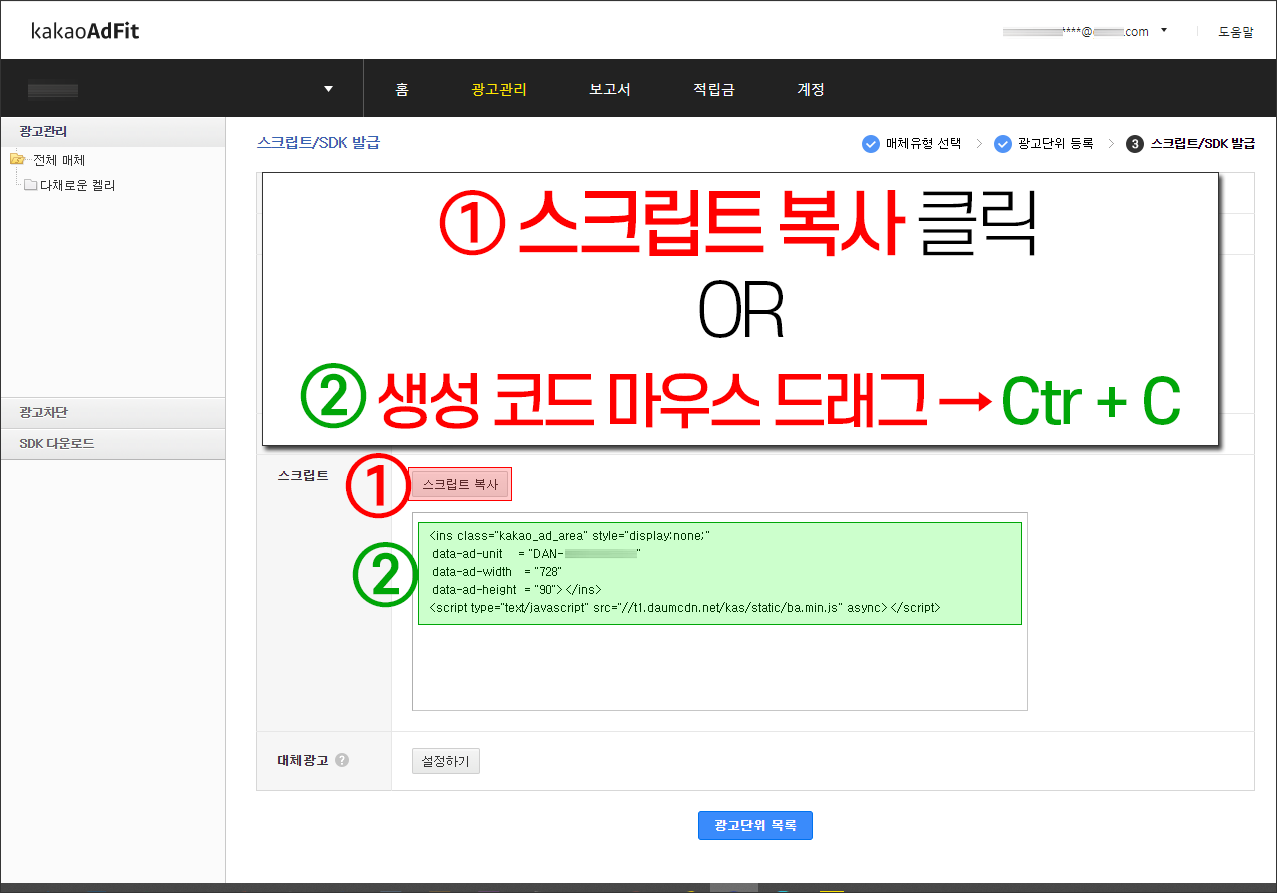
테스트 광고 티스토리 적용하기
7. 관리자 홈에서 플러그인을 클릭한 후 Daum AdFit (PC)를 선택합니다.
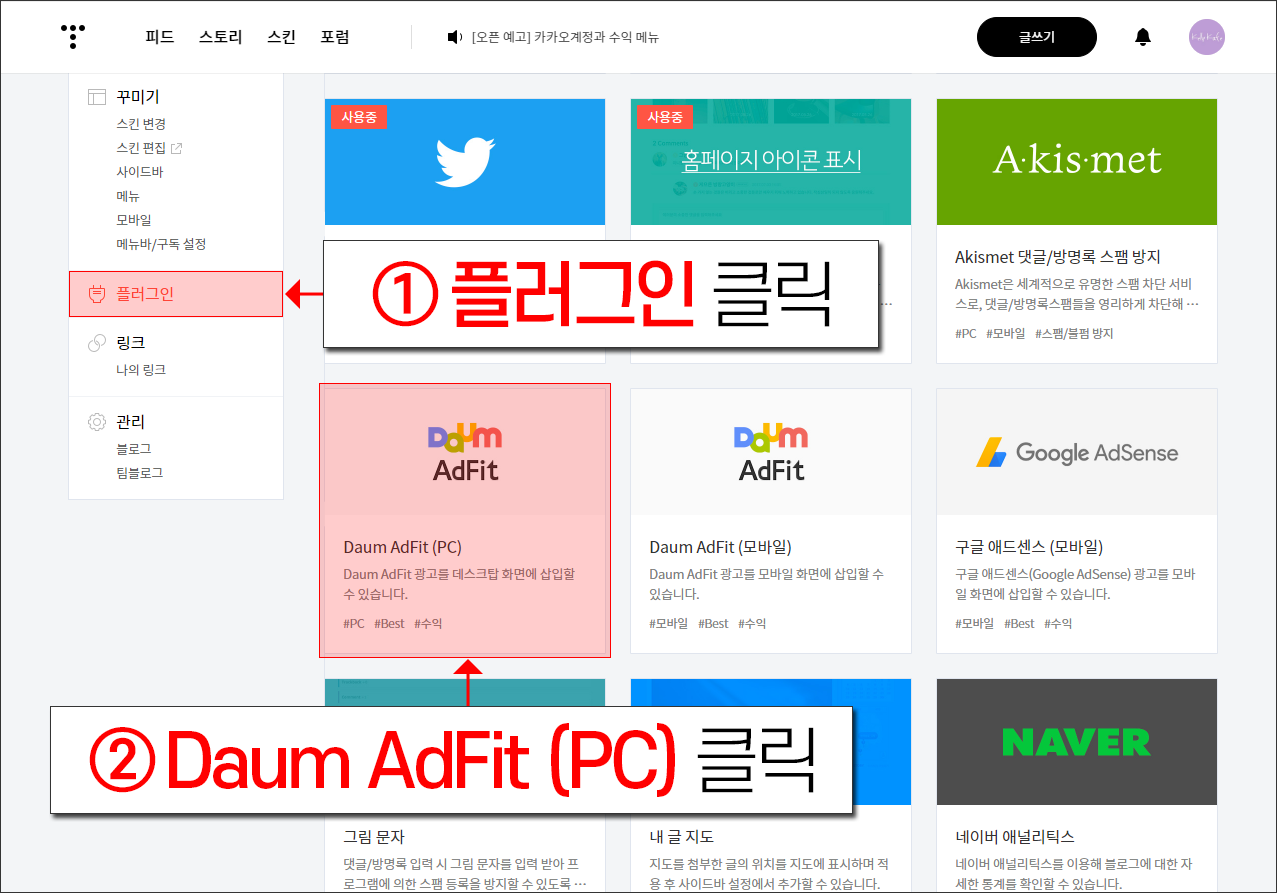
8. Daum AdFit (PC) 플러그인이 활성화된 상태에서 아래의 설정 방법으로 광고를 데스크톱 화면에 삽입할 수 있습니다.
설정 방법
- 광고 배치 유형 중 1개를 선택해 주세요.(상단/하단/측면 각각 1개씩 선택 가능)
- 광고 코드 입력창에 AdFit 광고 코드를 넣어주세요. AdFit 바로가기
- 적용 버튼을 누르면 설정이 완료됩니다.
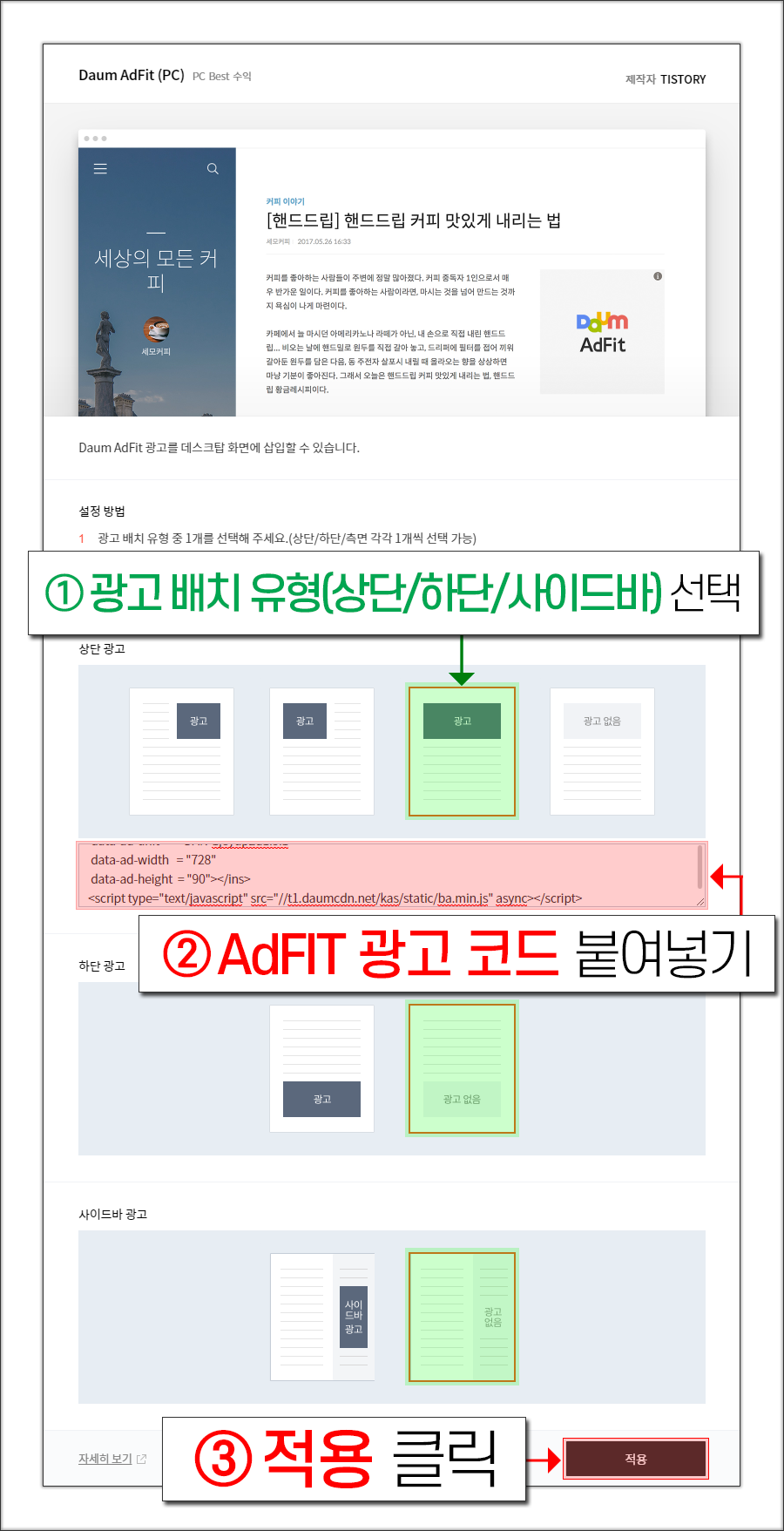
Daum AdFit (PC) 플러그인 좌측 상단에 사용 중이라고 표시되어 있으면 활성화가 완료된 것입니다.
여기까지의 과정을 거치고 나면 티스토리 블로그의 데스크톱 화면에 Daum AdFit 심사를 위한 테스트 광고 게재가 완료된 것입니다.
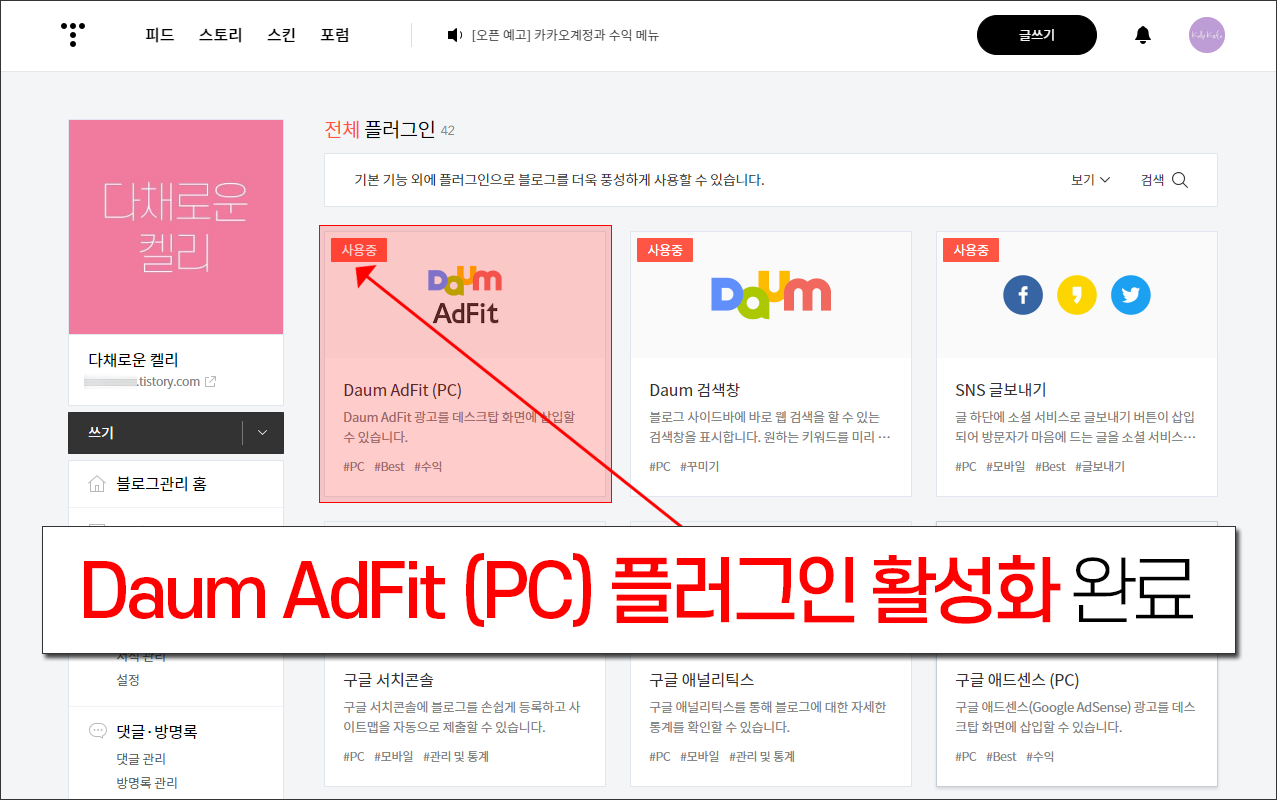
아래 화면을 보시면 Daum AdFit 심사를 위한 테스트 광고가 정상적으로 게재되어 노출되고 있음을 확인할 수 있습니다.
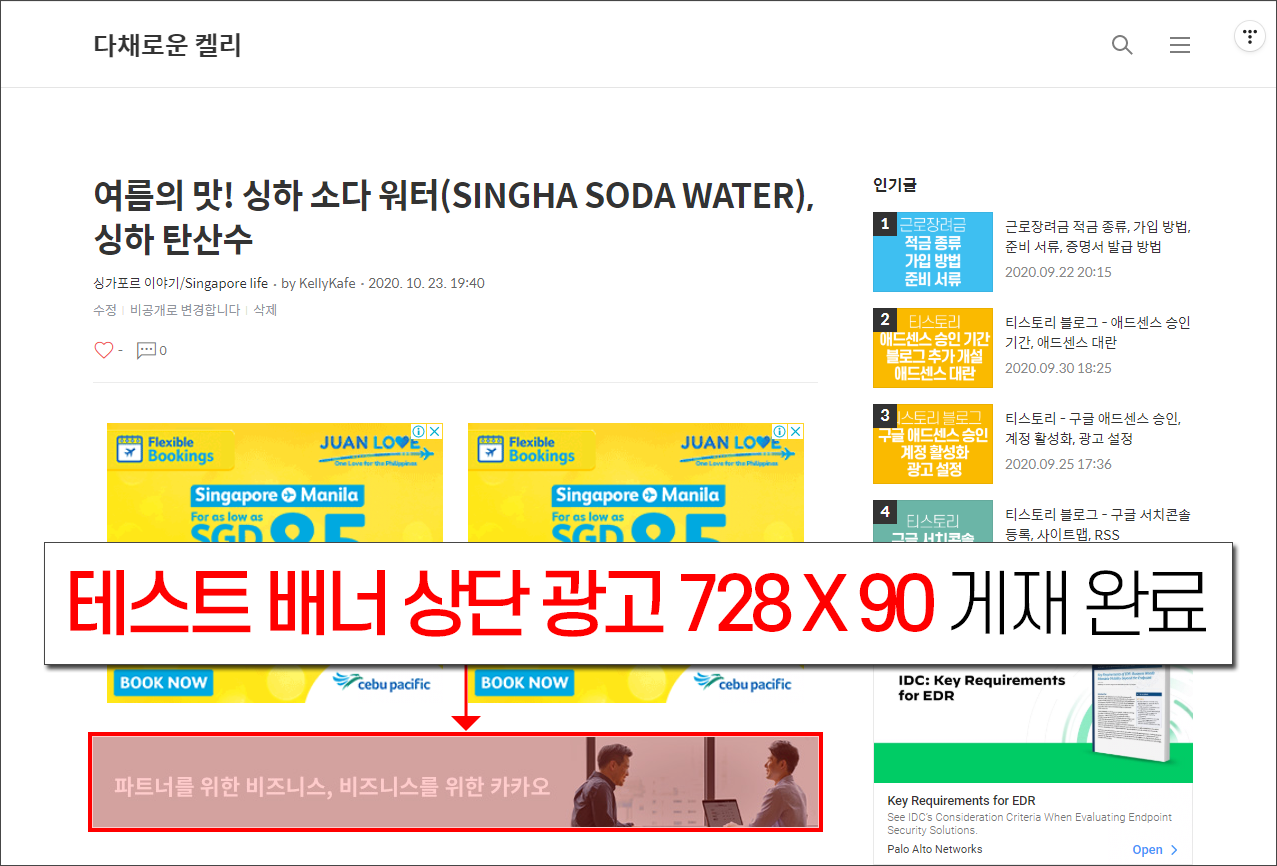
애드핏 신청 후 테스트 광고를 게재하면 심사대기 상태가 됩니다. 심사기간은 1~3일 정도 걸린다고 합니다. 매체 심사 보류 시 문제 확인 후 수정 과정을 거쳐 다시 신청할 수 있습니다. 카카오 애드핏 승인에 대한 심사 결과는 카카오 계정으로 등록한 이메일로 받을 수 있습니다.
- 매체 심사가 진행되려면 광고 단위가 정상적으로 설치되어 광고의 노출이 발생되어야 합니다. (이때 노출된 광고에서는 과금이 발생되지 않으며, 적립금도 지급되지 않습니다.)
- 매체 심사가 진행되려면 먼저 매체가 속한 계정의 심사가 승인되어야 합니다.
- 매체 유형이 iOS App / Android App 인 경우, 광고 단위가 설치된 앱을 마켓에 등록한 후 등록확인을 해야 심사가 진행됩니다.
- 매체 심사가 보류된 경우, 보류 사유를 확인하고 해당 내용 수정 후 재심사를 요청해야 합니다.
- 매체 심사가 반려된 경우에는 모든 광고의 노출 및 과금이 중단되며, 동일한 매체 고윳값으로의 재등록을 제한하기 위해 매체를 삭제할 수 없습니다.
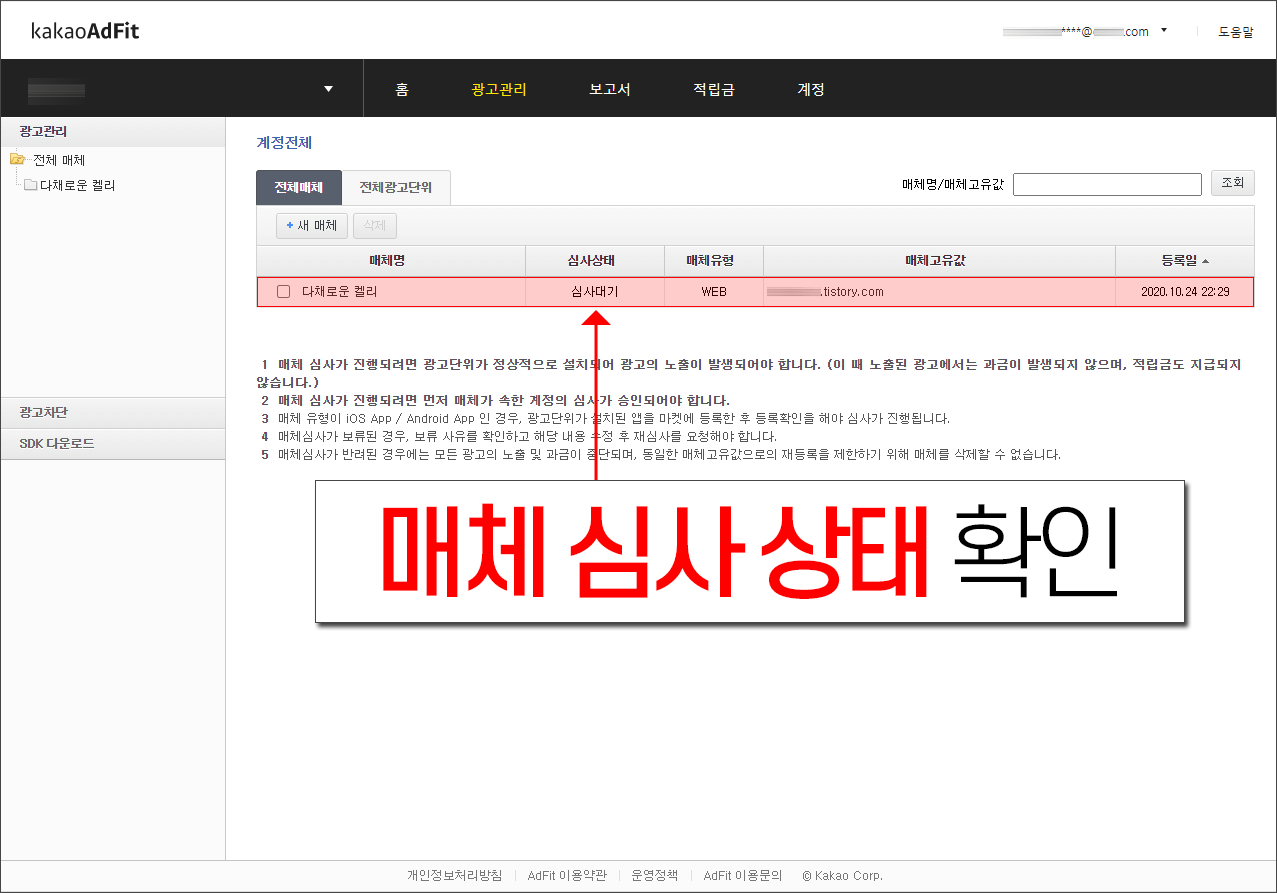
티스토리 블로그 관련하여 함께 읽어보시면 좋은 글입니다.
▶ 2020/09/23 - [블로그] - 티스토리 - 구글 애드센스 가입, 애드센스 코드
▶ 2020/09/25 - [블로그] - 티스토리 - 구글 애드센스 승인, 계정 활성화, 광고 설정
▶ 2020/09/30 - [블로그] - 티스토리 - 애드센스 승인 기간, 애드센스 대란
▶ 2020/10/06 - [블로그] - 티스토리 - 구글 애드센스 (PC), 하단 광고
▶ 2020/10/09 - [블로그] - 티스토리 - 애드센스 광고 수익
▶ 2020/10/10 - [블로그] - 티스토리 - 애드센스 수익 확인 방법, URL 채널